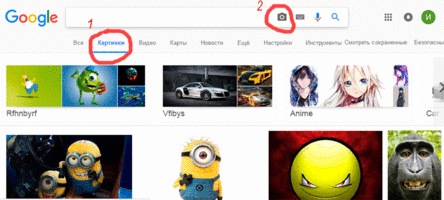Дорогие мастерицы! Почти в каждом выпуске сайта содержатся просьбы найти описание, схему той или иной модели. Оказывается, каждый может это сделать самостоятельно, и нет ничего в этом сложного. Достаточно выполнить несколько шагов. Вот они.
1. Сохраняем картинку на своем компьютере.
2. Заходим на http://www.google.ru/imghp
3. наводим мышку на значок «фотоаппарат»
4. выбираем «загрузить файл»
5. Нажимаем на «выберите файл»
6. Находим картинку у себя в компьютере
7. нажимаем «открыть»
8. Смотрим результаты поиска
В большинстве случаев появляется список сайтов, где есть такая картинка и наверняка где-то есть и описание.
Всем — удачи и хорошего настроения!
У рукодельниц часто возникает ситуация, когда клиент присылает фотографию и просит связать такую же вещь.
Или увидели на просторах интернета фото красивого изделия, а описания нет. Что делать?
Современные поисковые системы позволяют искать похожие изображения.
В этом видео мы расскажем как найти описание, к понравившейся модели в поисковой системе Яндекс.
Хотя для этих целей можно использовать любую поисковую систему, которая Вам нравится. Поиск будет схожим.
1. Сохраняем картинку на своем компьютере.
2. Заходим на Яндекс. Переходим в раздел Картинки.
3. Наводим мышку на значок «фотоаппарат».
4. Кнопка «Выберите файл».
5. Находим картинку у себя в компьютере.
6. Нажимаем «Открыть».
7. Смотрим результаты поиска.
В большинстве случаев появляется список сайтов, где есть такая картинка. Если описание к этой модели присутствует на сайтах, то вероятность найти его очень высока. Нужно последовательно просмотреть изображения, которые нам выдала поисковая система, и найти подходящий сайт с описанием и схемой.
Смотрите видео данного процесса!!!
Возникли вопросы? Напишите нам сообщение — мы с радостью ответим!
Пряжу, фурнитуру и инструменты по выгодным ценам в нашем магазине https://www.livemaster.ru/vasha-pryazha
Чтобы первым узнавать о скидках, акциях и новинках магазина «Ваша пряжа» нажмите кнопочку «Добавить в круг».
Что бы найти схему по вязанию нужно выбрать интересующую Вас картинку, нажать правой кнопкой мышки на нее и в выпадающем списке выбираем: «Найти картинку». Получаем список сайтов, где встречается это изображение. Обычно первыми часто видим Pinterest и Postila, либо другие сайты, заходим в один из них и нажимаем на фото, вас перебросят на описание или схему.
Так же можно найти через «картинки» в Яндексе. Справа от желтой кнопки «найти» есть микрофон и фотоаппарат.
Нужно нажать на значок фотоаппарата, вставить фото или картинку, которую вы ищете или вставить ссылку на это фото и нажимаете «найти», выбираем, где есть хорошее описание или схема.
Если Вы знаете название изделия, то еще проще найти, то что Вы искали. Набираете в поисковике «название + схема и описание».
-
-
April 1 2017, 01:03
- Отзывы
- Рукоделие
- Компьютеры
- Cancel
Очень удобный способ для того,чтобы найти схему вязания по картинке!
|
Как можно за пару секунд найти все сайты, на которых есть описание или схема понравившегося изделия. Допустим, на одном из сайтов или альбомов мы увидели носочки, связанные крючком и хотим узнать есть ли к ним подробное описание. 1. Нажимаем на фото носочков правой кнопкой мыши, и в выпавшем окне выбираем “Копировать URL картинки”. 2. Заходим на Гугл и в правом верхнем углу нажимаем на слово “Картинки”. 3. На открывшейся страничке нажимаем на иконку фотоаппарата. 4. В открывшуюся строку вставляем URL картинки и нажимаем на кнопку “Поиск по картинке”. Рассмотрим ещё один вариант поиска. Допустим, мы сохранили понравившуюся картинку изделия к себе на компьютер. И сейчас мы хотим посмотреть есть ли где-нибудь в интернете схема, описание и мастер-класс по нему. Для этого всё в том же поиске по картинкам (как показано выше) выбираем “Загрузить файл”, затем нажимаем на кнопку “Выберите файл” и загружаем картинку с компьютера. Перед вами появится список страниц, где такая картинка есть. Заходим и изучаем. |
| |
Оригинал записи и комментарии на LiveInternet.ru
Как найти понравившуюся модель по фотографии
Часто в соцсетях я вижу просьбу: «Помогите найти описание!» и фото с понравившейся моделью. Хочу рассказать об одном из способов, как можно найти описание по фотографии.
Здесь сразу несколько НО. Искать мы будем те страницы Интернета, где размещена эта фотография. Поэтому, описания может не быть в принципе. Это может быть готовая модель. Во-вторых, описание может быть на иностранном языке. если на английском, пишите — я помогу с переводом. В результате поиска мы получим страницы Интернета, где еще есть такая же фотография (и похожие на нее).
Итак, чтобы найти понравившуюся модель по фотографии, воспользуемся сервисом Google «Поиск по картинке». У Яндекса есть такой же сервис. И действия нужно выполнять аналогичные. Дублировать скриншоты не буду. Алгоритм одинаков, что у Google, что у Yandex.
Открываем поиск Google и переходим во вкладку «Картинки».
Нажимаем на картинку с фотоаппаратом «Поиск по картинке», отмеченную на скриншоте цифрой 2. Появляется новое окошко. В нем можно выбрать, как Вы «расскажете» Google, какую картинку Вы хотите, чтобы он нашел. Можно указать ссылку на картинку. Обратите внимание, что на странице, где размещена понравившаяся модель, может быть много фотографий, поэтому нужно копировать адрес не страницы с фотографией, а открывать фотографию в новом окне и после этого копировать ссылку в адресной строке.
А если Вы сохранили фотографию, то можно искать картинку по фотографии с Вашего компьютера. Для этого переходим во вкладку «загрузить файл».
Выбираем файл с фотографией с компьютера и нажимаем поиск. Вот что предложит Вам Google: загруженная Вами фотография и страницы Интернета, где она расположена.
Можно выбрать «Все размеры» фотографий и уже из них переходить на сайты, где она размещена.
Для этого кликнем по фото и в новой вкладке выберем «Показать на странице».
А можно пролистать страницу ниже и сразу переходить на сайты, с понравившейся фотографией.
Если Вы пользуетесь браузером Google, то можете попробовать еще один способ. Допустим, на каком-то сайте Вам понравилась фотография и Вы хотели бы увидеть, где еще она есть. На скриншоте, например, фото из Pinterest. Наведите курсор мышки на фотографию, кликните правой клавишей мышки и выберите «найти картинку Google». В браузере Яндекс в открывшемся окне ищите «искать по этой картинке в Яндексе».
Повторите описанные выше действия.
Конечно, 100 % результата я Вам не гарантирую. Даже «всевидящий» Google может не найти такую же фотографию, как у Вас. Да и советы опытных мастериц, которые в соцсетях подскажут, как связать тот или иной узор и где подсмотреть схемку, выкройку, ничто не заменит.
Как видите, мой поиск по фотографии закончился тем, что Google показал: на загруженной мною фотографии свитер Darby Cold Shoulder Cable Knit Sweater, который я могу купить на сайте Francesca’s за 19.98 $.
А Яндекс ответил, что таких же картинок не найдено.
Если у Вам остались вопросы, спрашивайте в комментариях.